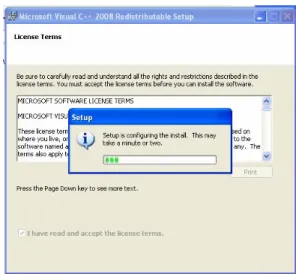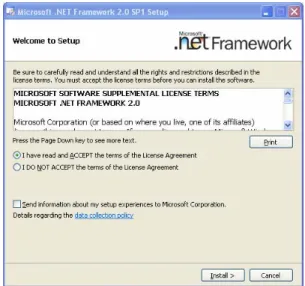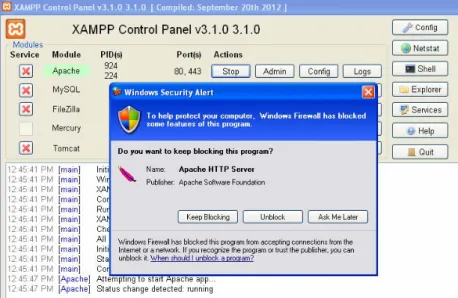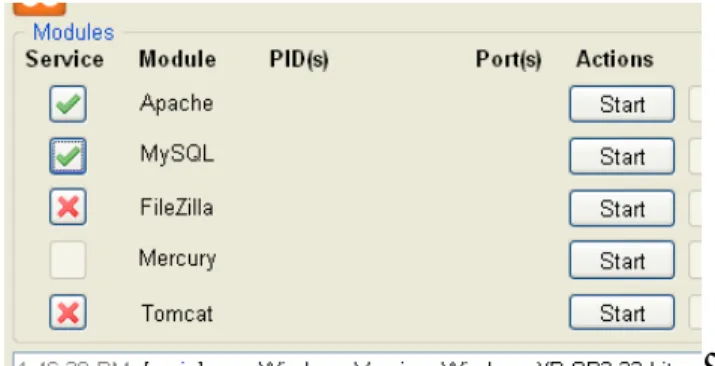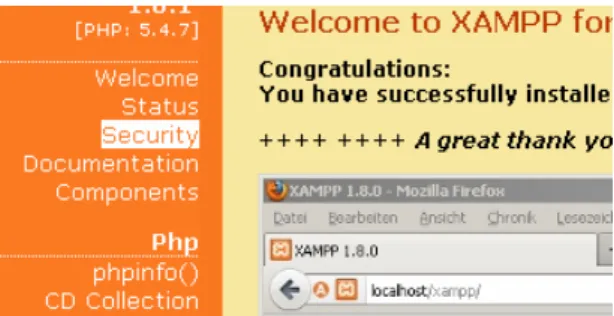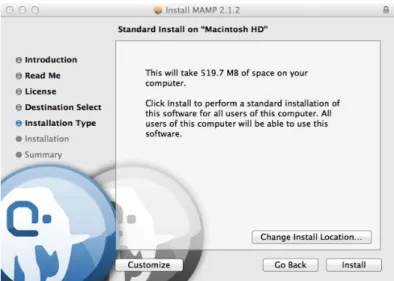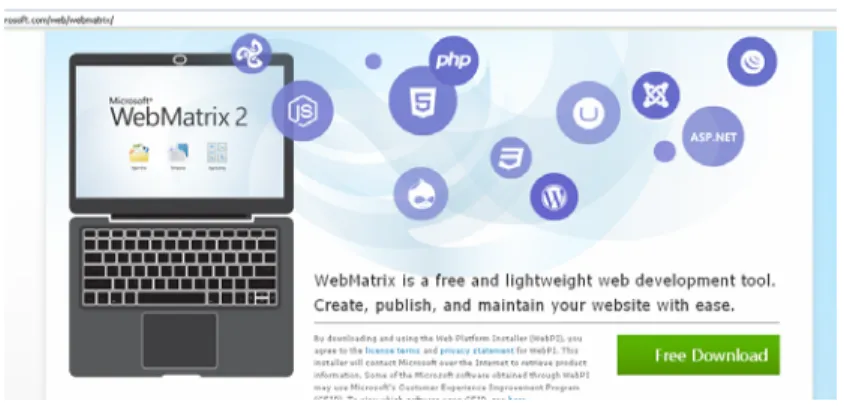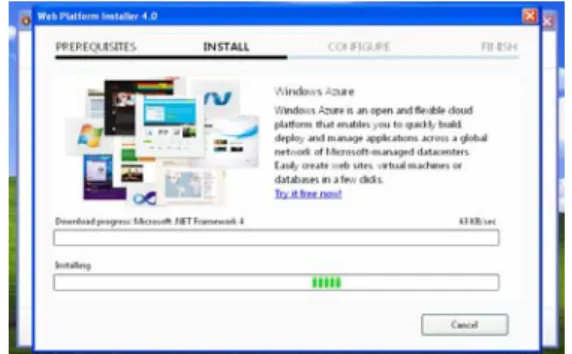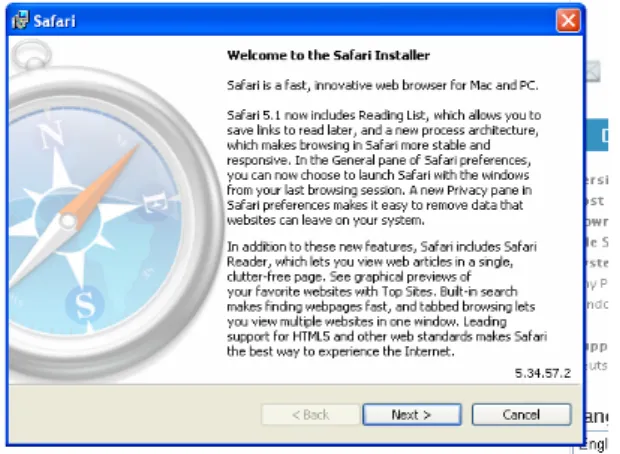Instalasi Server
1.1 XAMPP
XAMPP cocok untuk pengguna Windows dan Linux, meskipun terdapat versi untuk Mac, tapi umumnya pengguna Mac meng-gunakan MAMP.
Sebelum menginstal XAMPP di Windows, lebih baik kita menginstal terlebih dahulu Microsoft Visual C++ 2008 Redistributable. Aplikasi ini dapat di-download di situs penulis (http://adampahlevi.com) atau bisa juga di-download dari situs Microsoft—nama file tersebut adalah vcredist_x86.exe.
Setelah itu, instal Microsoft .NET Framework 2.0 SP1. Produk ini bisa diinstal dari aplikasi yang bernama NetFx20SP1_x86.exe.
Gambar 1.2 Instalasi Microsoft .NET Framework 2.0 SP1
Instalasi file-file tersebut nantinya akan membantu kita dalam menginstal Microsoft Web Platform Installer dan Microsoft WebMatrix. Sebenarnya, meskipun WebMatrix adalah IDE1
yang akan kita gunakan dalam beberapa bab awal, tapi itu bukan satu-satunya IDE yang akan kita gunakan. Nantinya, kita akan menggunakan juga Netbeans.
Setelah menginstal program-program .NET, sekarang kita bisa menginstal XAMPP.
Setelah XAMPP berhasil diinstal, kita bisa membuka control panel XAMPP yang berada pada folder di mana XAMPP diinstal.
1
IDE adalah Integrated Development Environment. Program yang bisa membantu kita dalam menghasilkan program.
Gambar 1.3 Instalasi XAMPP
Jika jendela control panel XAMPP telah terbuka, kita bisa mengklik tombol “Start” pada Apache dan juga MySQL. Apache adalah server yang kita butuhkan, sedangkan MySQL adalah database untuk aplikasi-aplikasi yang akan kita bangun.
Gambar 1.4 Jendela Windows Security Alert saat mencoba men-Start Apache
Biasanya, Windows akan menampilkan security alert. Klik saja Unblock.
Setiap kali kita me-restart komputer, kita harus membuka program ini lalu men-start Apache dan MySQL secara manual. Untuk secara otomatis agar tidak melakukan hal tersebut berulang-ulang, kita bisa menjadikan dua program tersebut sebagai service.
Service adalah mencatat sebuah program agar dijalankan oleh Windows secara otomatis saat program dinyalakan sehingga kita tidak perlu menjalankannya secara manual. Untuk menjadikan Apache, MySQL, dan module-module lain bawaan XAMPP sebagai service, klik tombol service pada masing-masing program yang diinginkan.
Gambar 1.5 Menjadikan module Apache dan MySQL sebagai service
1.2 Konfigurasi XAMPP
Beberapa hal harus dikonfigurasi. Sebaiknya kita memberi password pada MySQL database kita. XAMPP datang dengan MySQL tanpa adanya root password. Sebenarnya ini tidak masalah karena kita akan menggunakan loophole localhost, yang tidak terhubung ke Internet sama sekali. Namun, best practice-nya, kita sebaiknya mem-password MySQL kita.
Untuk melakukannya, buka browser lalu ketik address menuju ke
http://localhost/security/xamppsecurity.php. Halaman tersebut
bisa dituju juga dengan masuk ke http://localhost lalu klik Security, selanjutnya klik pada link yang terdapat di bawah halaman.
Gambar 1.6 Link Security pada halaman home localhost XAMPP
Password bisa terserah pembaca. Untuk contoh di sini, kita akan menggunakan password “admin456” (tanpa tanda kutip). Klik tombol “Password changing” untuk menyimpan konfigurasi. Server akan merekomendasikan kita agar me-restart MySQL.
Gambar 1.7 Status keamanan MySQL menjadi Secure
Untuk me-restart MySQL, masuk ke control panel XAMPP lalu klik Stop kemudian klik Start pada baris MySQL. Jika password berhasil diganti dan sistem MySQL berhasil di-restart, maka info tentang status keamanan MySQL akan menjadi “Secure”.
1.3 Instalasi MAMP, Server untuk Mac
Untuk pengguna Macintosh, salah satu webserver yang sangat penulis rekomendasikan adalah MAMP. Personal WebServer berlogo gajah ini terasa sangat ringan dan tidak boros memori. Untuk mengunduh MAMP, ketik http://www.mamp.info/. Di sana akan terdapat dua versi MAMP, yakni yang versi gratis dan yang PRO. Untuk buku ini, download versi yang gratis sudah cukup dan mumpuni untuk dipasang sebagai server pribadi.
Gambar 1.8 File instalasi MAMP dan MAMP PRO versi 2.1.2
Setelah men-download, ekstrak file dan akan muncul file .pkg yang siap untuk diinstal.
Gambar 1.9 Jendela instalasi MAMP 2.1.2
Ikuti proses dialog lalu klik tombol Install. Setelah proses instalasi berhasil, masuk ke Finder lalu ke folder Applications, selanjutnya masuk ke folder MAMP. Dari dalam folder tersebut, buka aplikasi bernama “MAMP”.
Di aplikasi MAMP tersebut, ada tombol Preferences, klik tombol tersebut sehingga terbuka dialog seperti pada Gambar 1.11.
Gambar 1.10 MAMP di Finder
Gambar 1.11 Mengonfigurasi Port di MAMP
Secara default, MAMP biasanya mengatur Apache Port ke 8888 dan MySQL Port bukan ke 3306. Ubah agar setting tersebut sesuai dengan gambar di atas, atau jika versi MAMP Anda memiliki tombol “Set to default Apache and MySQL ports”, Anda bisa menekan tombol tersebut.
Setelah seluruh setting ports selesai, klik OK dan Anda bisa me-mastikan server Anda berjalan. Biasanya MAMP akan meminta Anda memasukkan password untuk membiarkan sistem Macintosh memberikan MAMP otoritas yang dibutuhkan.
Setelah semuanya berhasil, kita telah menginstal webserver MAMP di Macintosh.
1.4 Instalasi IDE
Ada banyak pilihan, tapi kita akan menggunakan WebMatrix. Ketik google “Microsoft Webmatrix” lalu klik Free Download.
Gambar 1.12 Situs WebMatrix 2
Webmatrix akan diinstal melalui software yang bernama Web Platform Installer. IDE ini bisa dikatakan lebih mudah digunakan untuk pemula daripada Netbeans, tetapi tidak seberat Microsoft Web Developer Express edition atau Microsoft Visual Studio. Seperti yang kita telah ketahui sebelumya, nantinya kita juga akan menggunakan Netbeans.
Gambar 1.13 Instalasi Microsoft WebMatrix dari Web Platform Installer 4.0
Web Platform Installer akan menginstal berbagai independence
software, seperti Microsoft SQL Server Compact Edition (untuk
database) dan server IIS. Untuk yang memilih IDE dari vendor lain, tidak perlu khawatir karena kita tidak akan memakai Microsoft SQL Server CE atau tools bawaan WPI lainnya. Kita hanya butuh Microsoft WebMatrix-nya saja.
Sebagai catatan, pastikan tidak banyak aplikasi terbuka agar proses instalasi berjalan lancar. Selama proses instalasi, installer akan meminta pengguna untuk me-restart komputer, silakan perbolehkan aksi tersebut untuk dieksekusi.
Gambar 1.14 Proses instalasi Microsoft WebMatrix
Jika proses instalasi telah berhasil, kita bisa menjalankan WebMatrix.
1.5 Instal Browser
Browser disarankan Safari 5.1.7 yang bisa di-download di http://support.apple.com/kb/DL1531.
Apakah Safari merupakan syarat untuk menggunakan buku ini? Tidak, kita bisa menggunakan Chrome, Firefox, ataupun Opera. Jika pengguna ingin menggunakan Internet Explorer, juga tidak menjadi masalah. Buku ini sedikit membahas tentang CSS karena tujuan utama yang ditampilkan adalah web programming yang back-end, bukan front-end. Karena pembahasan fokus ke back-end, maka CSS dan HTML sangat minim dibahas di buku ini. Bab yang paling banyak menggunakan CSS pun hanyalah bab terakhir, saat mem-buat aplikasi untuk sebuah toko musik.
Gambar 1.15 Instalasi Browser Safari
1.6 Hello World!
Setelah semuanya diinstal dan sukses, sekarang mari kita bereks-perimen dengan membuat situs sederhana “Hello World!”.
Buka WebMatrix, klik “Templates”, klik “PHP”, klik “Empty Site”. Isikan “Hello World” di “Site Name” lalu klik “Next”.
Jika ini adalah kali pertama kita membuat proyek dalam PHP, maka WebMatrix akan menginstal beberapa komponen yang diperlukan. Proses instalasi tidak akan berjalan terlalu lama.
Setelah instalasi selesai, berikut dashboard proyek kita di Microsoft WebMatrix.
Gambar 1.17 WebMatrix dengan proyek Hello World, terbuka
Proyek dalam WebMatrix otomatis akan dieksekusi oleh server IIS jika kita mengklik tombol “start” ataupun “Run”. URL di atas adalah URL localhost, yang merupakan loophole ke komputer kita sendiri. Port number dalam URL tersebut di-generate oleh IIS sehingga port number yang ada di dalam contoh ini mungkin tidak sama dengan yang pembaca miliki.
Jika kita mengklik URL, maka Safari akan terbuka namun tidak menampilkan apa pun karena kita belum melakukan apa pun.
Sekarang, klik “Files” pada tab di bawah. Klik pada “index.php”. Ketik kode berikut:
<?php
echo "Hello World!";
?>
Sekarang, klik tombol “Run” pada toolbar. Safari akan dibuka dan Anda akan melihat “Hello World” seperti gambar di bawah ini.
Gambar 1.19 Proyek “Hello World” dijalankan oleh Safari
Menyenangkan? Mari kita bereksperimen lebih lanjut. Tambahkan kode sehingga index.php menjadi seperti ini:
<form name="frm" id="frm" method="post"> <label for="nama">Nama</label>
<input type="text" id="nama" name="nama" value="Masukkan nama"/> </form>
<?php
echo"Hello World!";
?>
Saat kita me-run website, maka akan terlihat sekarang web kita memiliki text untuk menginputkan nama. Namun, tidak terjadi apa-apa ketika melakukan Enter. Bagaimana kalau kita menyapa-apa peng-guna yang menginputkan nama, kita perlu koding php untuk me-lakukan hal tersebut.
Ubah index.php:
<h1>Hallo...</h1>
<h2>Anda boleh memasukkan nama...</h2> <form name="frm" id="frm" method="post"> <label for="nama">Nama</label>
<input type="text" id="nama" name="nama" value="Masukkan nama"/> </form>
<?php
if($_SERVER["REQUEST_METHOD"]=="POST") {
$nama=$_POST["nama"];
echo"<h2><b>Halo <i>$nama</i></b>. Apa kabar?</h2>"; }
Kita telah melakukan cukup perubahan. Pertama, saat index.php di-load, maka server akan mengecek apakah halaman di-load dengan request “POST” atau tidak. Saat tidak dalam request post, maka server akan menampilkan dialog seperti gambar di bawah.
Gambar 1.20 Form sebelum POST ditampilkan di Safari
Kita bisa memasukkan nama!
Saat kita menekan tombol “[enter]” di keyboard pada textbox nama, maka kita melakukan proses submit form. Form di atas akan di-submit secara post, ada post ada get, tapi kita melakukan post. Saat post dilakukan, server menerima request POST dan akan meng-eksekusi kode untuk mengucapkan apa kabar.
Nah, sekarang html akan menampilkan nama kita setelah nama di-POST-kan ke server.
Keren?
Mari kita melakukan sedikit kerja keras lagi. Bagaimana jika ketika web di-load, otomatis browser fokus pada text Masukkan nama. Bagaimana melakukannya? Kita memerlukan JavaScript di sini. Jika urusan server, PHP adalah master-nya. Tapi jika urusan client (misal browser), maka JavaScript jagonya. PHP tidak akan bisa melakukan hal apa pun dengan Client, dan memang seharusnya begitu. Mereka para pendiri Web telah memikirkan hal ini. Jika kode di server bisa memengaruhi komputer client, program berbahaya seperti Virus dapat menyebar dengan mudah. Oleh karena itu, terdapat pemisahan layer antara “client” dan “server”.
Ubah index.php:
<h1>Hallo...</h1>
<h2>Anda boleh memasukkan nama...</h2> <formn ame="frm" id="frm" method="post"> <label for="nama">Nama</label>
<input type="text" id="nama" name="nama" value="Masukkan nama"/> </form>
<?php
if($_SERVER["REQUEST_METHOD"]=="POST") {
$nama=$_POST["nama"];
echo"<h2><b>Halo <i>$nama</i></b>. Apa kabar?</h2>"; }
?>
<scripttype="text/javascript"> nama.focus();
</script>
Sekarang, run web. Setiap kali web run, fokus otomatis ke “nama”. Lalu, kenapa JavaScript-nya diletakkan di bawah?
Pertama, kita lihat struktur form di atas terlebih dahulu. Dapat dikatakan, form di atas memiliki 2 bagian, yaitu tampilan dan algoritma pemrogramannya. Tampilan, bagian ini diatur dengan kode HTML. Sedangkan algoritma, diatur dalam kode PHP dan JavaScript. Kode JavaScript di atas bergantung pada eksistensi “nama”, bagaimana nama bisa difokuskan jika eksistensinya belum ada? Oleh karena itu, kita membuat seluruh layout form terlebih
dahulu, lalu melakukan manipulasi dengan layout. Ini sama saja kita memperlukan infrastruktur sebelum bisa mengisi dengan konten, sama seperti kita memerlukan wadah sebelum ada air.
Namun, masalahnya tingkah laku ini tidak standar. Beberapa browser terkadang membolehkan javascript diletakkan di atas, meskipun komponen belum ter-load semua, tapi toh sang browser berhasil memberikan hasil sebagaimana yang diinginkan oleh si programmer-nya. Namun, untuk alasan keamanan dan kepastian agar kode JavaScript benar-benar dijalankan saat seluruh komponen telah ada di layar, sebaiknya kode JS tersebut diletakkan di bagian akhir kode HTML.
Hal di atas bukan satu-satunya alasan; banyak dipercaya bahwa kode JavaScript yang diletakkan di bawah halaman akan membuat webload lebih cepat daripada meletakkan kode tersebut di atas. Apakah ini proyek terakhir?
Tentu tidak. Kita ada proyek sederhana lainnya, dan beberapa proyek yang lebih kompleks saat kita melangkah ke bab demi bab. Namun ini proyek mengasyikkan pertama kita karena kali ini kita akan menggunakan CodeIgniter sebagai framework. Proyek seder-hana ini adalah getting started sebelum melangkah ke proyek yang lebih menantang. Silakan melanjutkan.
1.7 TIP: Mengganti Alamat Default Proyek
Mengganti alamat default proyek ke alamat lain?Hati-hati, sepertinya terdapat bug pada IIS atau WebMatrix. Meskipun hal ini bisa dilakukan, tapi server bisa tiba-tiba crash dan error akan muncul. Jika pembaca tetap ingin menggunakan tip ini, gunakanlah Apache sebagai alternatif IIS.
Gambar 1.22 Server IIS crash
Untuk XAMPP, caranya mudah. Di XAMPP (ataupun MAMP), ter-dapat folder yang namanya htdocs. Jika kita menggunakan WAMP, terdapat folder yang namanya www. Ubah saja nama folder untuk aplikasi dalam folder tersebut. Namun perlu diperhatikan bahwa untuk mengganti nama folder, jika kita menggunakan CodeIgniter misalnya, kita perlu mengganti isi file config.php.
Gambar 1.23 Isi file config.php
File bernama config.php tersebut terletak di folder application/config/config.php, dan yang perlu diubah adalah base_url. Index base_url dari variabel $config ini akan diperlukan jika kita memanggil kode base_url() untuk mencetak base_url—biasanya untuk file-file upload, css, javascript, atau file-file private lain.